有很多网友电脑食用菌久后都避免不了电脑卡顿,黑屏等等一系列系统问题,其实,我们可以通过重装系统来解决,电脑怎么重装系统方法有很多,我今天教大家一个比较简单容易操作的,大家快来看看吧!
工具/原料:
系统版本:windows 10
品牌型号: 联想Y50p-70-ISE
软件版本:下载火(xiazaihuo.com)三步装机版1.0
方法/步骤:
1、下载下载火(xiazaihuo.com)三步装机工具并运行,点击立即重装。

2、等待软件下载相关系统资料。

3、等待系统自动安装即可。

4、下载完成后自动进行环境部署,部署完成后点击立即重启。

5、重启后选择xiaobai-pe选项,点击回车。
台式电脑怎么重装系统?
台式电脑怎么重装系统?如果台式电脑用久后频繁死机黑屏,修复不能的话可以考虑重装系统。其实操作起来很简单,小编已经把详细教程写在下面啦!

6、等待系统进入自动安装程序。

7、界面出现引导修复工具页面,在C盘前打勾,点击确定。

8、提示安装完成后,再次点击立即重启。

9、点击win10系统即可。
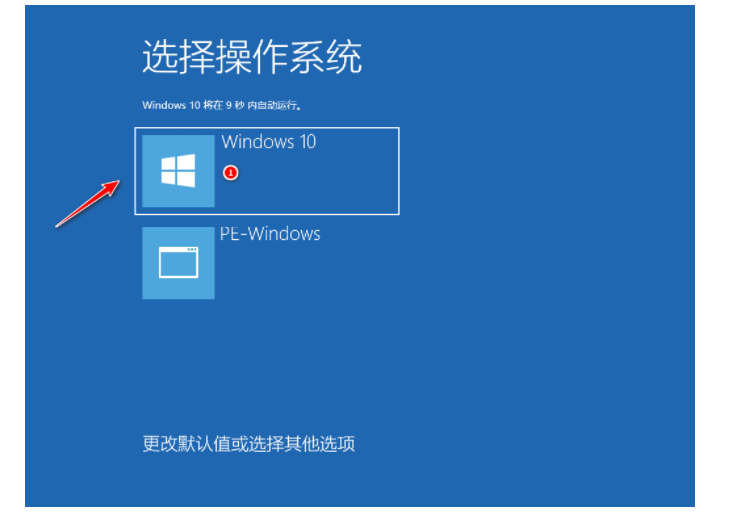
10、等待安装完成进入桌边表示完成。

总结:
1、运行下载火(xiazaihuo.com)三步装机工具,点击立即重装。
2、等待软件自动完成相关操作。
3、完成后重启电脑,重启后选择xiaobai-pe选项。
4、界面出现引导修复工具页面,在C盘前打勾,完成后再次重启。
5、选择win10系统等待安装完成。
以上就是电脑技术教程《电脑怎么重装系统方法分享》的全部内容,由下载火资源网整理发布,关注我们每日分享Win12、win11、win10、win7、Win XP等系统使用技巧!“小白一键重装系统”操作教程
“小白一键重装系统”是非常多新手在重装系统时率先考虑用的一款装系统软件,具体操作教程小编已放在下面了,快来看看。






